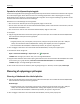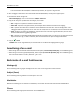Users Guide
3 På startsiden skal du navigere til:
Kopier >Avancerede indstillinger >Sidehoved/Sidefod > vælg, hvor du vil anbringe sidehovedet eller sidefoden >
vælg den type sidehoved eller sidefod, du vil have
4 Indtast de nødvendige oplysninger på det sidehoved eller den sidefod, du har valgt, og tryk derefter på Udført.
5 Tryk på , og tryk derefter på .
Placering af en overlaymeddelelse på hver side
Der kan sættes en overlay-meddelelse på hver side. De forskellige meddelelser er Haster, Fortroligt, Kopi,
Brugerdefineret eller Kladde.
1 Ilæg det originale dokument med forsiden opad og den korte kant først i den automatiske dokumentføderbakke
eller med forsiden nedad på scannerens glasplade.
Bemærkninger:
• Ilæg ikke postkort, foto, små objekter, transparenter, fotopapir eller tynde medier (som f.eks. udklip fra
blade) i den automatiske dokumentføderbakke. Anbring disse objekter på scannerens glasplade.
• Den automatiske dokumentføders indikatorlampe tændes, når papiret er ilagt korrekt.
2 Hvis du lægger et dokument i den automatiske dokumentføderbakke, skal du justere papirstyrene.
3 På startsiden skal du navigere til:
Kopier > Avancerede indstillinger > Overlay > vælg overlaymeddelelse >Udført >Kopier det
Annullering af et kopijob
Annullering af et kopijob, mens det originale dokument er i den automatiske
dokumentføder
Når den automatiske dokumentføder begynder at behandle et dokument, skal du trykke på Annuller job på printerens
kontrolpanel.
Annullering af et kopijob, mens sider kopieres fra scannerens glasplade
Tryk på Annuller job på startskærmbilledet.
Annullering vises på displayet. Når jobbet er annulleret, vises skærmbilledet Kopier.
Annullering af kopieringsjob, mens der udskrives sider
1 Vælg Annuller job på printerens kontrolpanel, eller tryk på på tastaturet.
2 Tryk på det job, du vil annullere, og tryk derefter på Slet valgte job.
Bemærk! Hvis du trykker på
på tastaturet, skal du trykke på Genoptag for at vende tilbage til
startskærmbilledet.
Kopiering 102